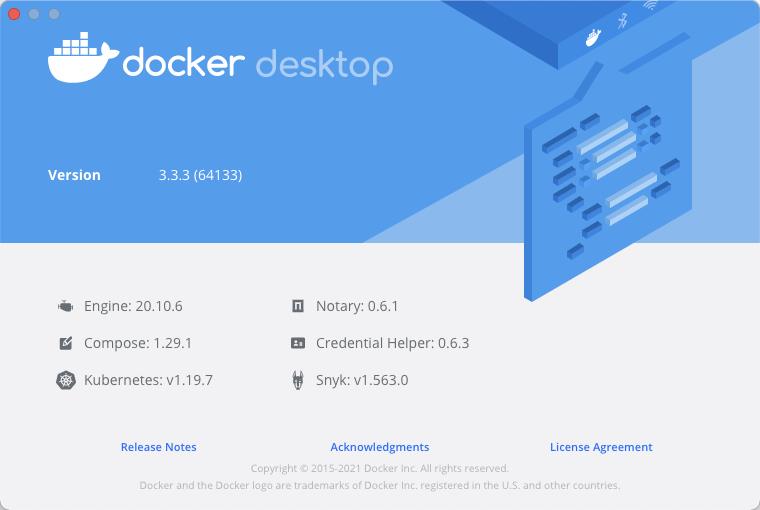使用 Docker 快速部署 Golang 应用
Posted 李光春
tags:
篇首语:本文由小常识网(cha138.com)小编为大家整理,主要介绍了使用 Docker 快速部署 Golang 应用相关的知识,希望对你有一定的参考价值。
文章目录:
目标 镜像 Golang Alpine
端口映射 占用本地端口 8081
备注 Dockerfile
文章使用到的软件:
Mac 12.0 Beta(macOS Monterey),处理器为:M1 Portainer.io:2.5.1 Docker:20.10.6
目标
快速部署 Golang 应用
构建Dockerfile
Golang 网址[1] Alpine 网址[2] Goproxy 网址[3]
FROM golang as build
# 配置模块代理
ENV GOPROXY=https://goproxy.cn,direct
ADD . /www
# 进入工作目录
WORKDIR /www
# 打包鲲鹏架构
# RUN CGO_ENABLED=0 GOOS=linux GOARCH=arm64 go build -o go_server
# 打包AMD64架构
RUN CGO_ENABLED=0 GOOS=linux GOARCH=amd64 go build -o go_server
# 设置时区,未验证
RUN cp /usr/share/zoneinfo/Asia/Shanghai /etc/localtime && echo \'Asia/Shanghai\' >/etc/timezone
FROM alpine:3.7
# 配置国内源
RUN echo "http://mirrors.aliyun.com/alpine/v3.7/main/" > /etc/apk/repositories
RUN apk update
RUN apk add ca-certificates
# dns
RUN echo "hosts: files dns" > /etc/nsswitch.conf
# 创建文件夹(根据个人选择)
RUN mkdir -p /www/conf /www/runtime/
WORKDIR /www
# 复制打包的Go文件到系统用户可执行程序目录下
COPY --from=build /www/go_server /usr/bin/go_server
# 复制程序配置文件(根据个人选择)
ADD ./conf /www/conf
# 设置Go程序权限
RUN chmod +x /usr/bin/go_server
# 容器启动时运行的命令
ENTRYPOINT ["go_server"]
打包Docker镜像
docker build --rm -t temp/go-test .
部署Go程序
我是通过Portainer[4]来运行的,可视化的容器镜像的图形管理工具
version: \'2\'
services:
go:
# 镜像
image: temp/go-test:latest
# 自动启动
restart: always
ports:
# 端口映射:左边为宿机端口、右边为容器端口
- 8081:8081
方式二:
docker run -d -p 8081:8081 --name go_test --restart=always temp/go-test
参考资料
Golang Docker镜像网址: https://registry.hub.docker.com/_/golang
[2]Alpine Docker镜像网址: https://registry.hub.docker.com/_/alpine
[3]Goproxy 代理网址: https://goproxy.cn/
[4]Portainer 官网: https://www.portainer.io/
以上是关于使用 Docker 快速部署 Golang 应用的主要内容,如果未能解决你的问题,请参考以下文章